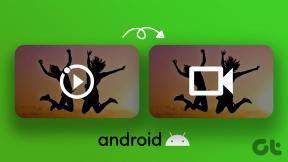Как отразить с Android на Fire TV Stick
Разное / / April 03, 2023
Устройства Amazon Fire TV потоковые палочки которые позволяют смотреть цифровой контент прямо на телевизоре. Помимо встроенной поддержки Amazon Prime, вы можете установить много приложений на нем, такие как Netflix, TED, BBC и другие.

Однако для него существуют определенные ограничения. Для начала вам нужно установить на него приложения для просмотра контента с других потоковых сайтов. Это занимает место на Fire TV Stick с ограниченным объемом памяти, примерно 11,6 ГБ. По сути, вы не можете установить столько приложений, сколько захотите.
Во-вторых, для работы таких приложений вам необходимо подключение к Интернету. Конечно, вы можете загружать контент на Fire TV Stick, но опять же это займет место. Существует альтернатива, когда вы зеркалируете свой телефон или ноутбук на Fire TV Stick.
Как отразить телефон Android на Fire TV? Это легко сделать, поскольку Fire TV Stick поддерживает стандарт Miracast. И он работает без сбоев, если ваш телефон Android также поддерживает его.
Прежде чем мы начнем, давайте разберемся с Miracast и его ролью в Fire TV.
Что такое Миракаст
Ранее для подключения ноутбука или телефона к телевизору или проектору требовался кабель HDMI. Времена изменились, на смену проводам пришли беспроводные технологии.
Miracast — это стандарт технологии Wi-Fi. который соединяет два совместимых устройства Miracast и позволяет зеркалировать одно устройство (отправитель) на другое (получатель). Он передает аудио и видео с одного устройства на другое.
Miracast — это технология, встроенная в чипы устройств с поддержкой Miracast, таких как ключи, стриминговые флешки, телефоны и ноутбуки. Самое классное в Miracast то, что его можно найти на доступных устройствах и ключах. Большинство смарт-телевизоров имеют встроенную поддержку Miracast. Таким образом, вам может не понадобиться ключ Miracast или придерживаться зеркального контента.
Устройства Miracast используют Технология прямого Wi-Fi подключить. Хотя они также работают на маршрутизаторе Wi-Fi, это не является необходимой частью соединения. Wi-Fi Direct создает прямое соединение (точка доступа) между устройствами.

Поддерживаемые устройства Miracast
Технология Miracast дебютировала в 2012 году, когда Google добавила ее поддержку, начиная с Android 4.2 Jellybean. Но все изменилось с Android 6.0 Зефир когда Google прекратил поддержку Miracast. Стандартные Android-устройства от Google не поддерживают Miracast. Однако другие производители, такие как Xiaomi, OnePlus, Huawei, Samsung и др. по-прежнему поддерживают Miracast в своих смартфонах на базе Android с помощью программных настроек.
На ноутбуках вы можете использовать его с Windows 8, Windows 10 и Windows 11. Однако не все ноутбуки поддерживают его, и вам следует проверить характеристики вашего ноутбука, чтобы узнать, включен ли он Miracast.

Вы наверняка догадались о его судьбе на iOS-устройствах — они не поддерживают Miracast. Итак, вы можете только зеркало iPhone, iPad и Mac на устройствах Apple, таких как Apple TV, используя функцию зеркального отображения, называемую AirPlay.
Зеркало с Android на Fire TV Stick
Чтобы отразить контент, вам необходимо иметь совместимые устройства Android и Fire TV.
Поддерживаемые устройства Android
Поскольку Fire TV Stick использует технологию Miracast для зеркального отображения содержимого телефона на телевизоре, все устройства, поддерживающие Miracast (упомянутые выше), хорошо работают с Fire TV Stick. Следовательно, кроме стандартные Android-устройства такие как Google Pixel, Xiaomi Mi A1 и т. д. все должны иметь возможность зеркалировать на Fire TV Stick.
Поддерживаемый Fire TV
Дублирование экрана не работает на Amazon Fire TV (3-го поколения) и Fire TV Cube. Несмотря на то, что Amazon Fire TV Stick 4K также изначально не поддерживает функцию зеркального отображения экрана, вы можете помощь сторонних приложений чтобы отразить ваш экран. Другие устройства Fire TV работают нормально.
Способ подключения телефона к Fire TV
Если у вас есть совместимый телефон Android и устройства Fire TV, подключите их к одной и той же сети Wi-Fi для зеркального отображения контента. Как только это будет сделано, вам нужно сначала включить зеркалирование на Fire TV, а затем подключить телефон. Вот шаги для них обоих.
Включить зеркалирование на Fire TV
Шаг 1: На вашем Fire TV перейдите в «Настройки», а затем «Экран и звук».

Шаг 2: Выберите «Включить зеркальное отображение».

Шаг 3: ваш Fire TV перейдет в режим поиска и начнет поиск ближайших устройств.

Либо нажмите и удерживайте кнопку «Домой» на пульте Fire TV, пока не появятся варианты. Выберите параметр «Зеркальное отображение». Это позволяет быстро включить зеркалирование на Fire TV.

Подключите свой телефон Android к Fire TV Stick
Функция Miracast на устройствах Android отличается названием и местоположением. Когда Fire TV находится в режиме поиска, вам необходимо включить функцию на вашем телефоне, чтобы подключить их.
На Устройства под управлением MIUI, вы найдете функцию беспроводного дисплея. Чтобы включить его, вам нужно открыть «Настройки» на телефоне, выбрать «Еще» и выбрать «Беспроводной дисплей». На телефонах с более новой версией MIUI вы можете просто найти Wireless Display и включить переключатель для того же. После этого имя вашего Fire TV должно появиться в разделе «Беспроводной дисплей». Нажмите на него, чтобы начать зеркальное отображение на телевизоре.
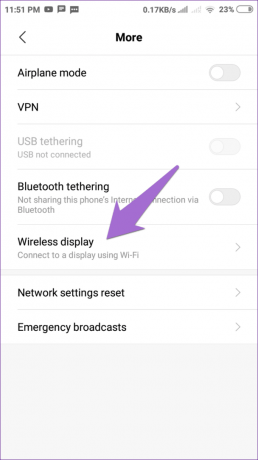

На некоторых устройствах, таких как OnePlus, вам необходимо включить настройки трансляции в разных разделах приложения «Настройки». Вы можете найти Cast в приложении «Настройки», а затем нажать на трехточечный значок и включить «Включить беспроводной дисплей». После этого там появится имя вашего Fire TV и нажмите на него, чтобы подключиться.
Точно так же эта функция известна как Smart View на телефонах Samsung Galaxy и присутствует в быстрых настройках под панелью навигации. Huawei предпочитает название Wireless Projection, делая его доступным в разделе «Подключение устройств» в приложении «Настройки».
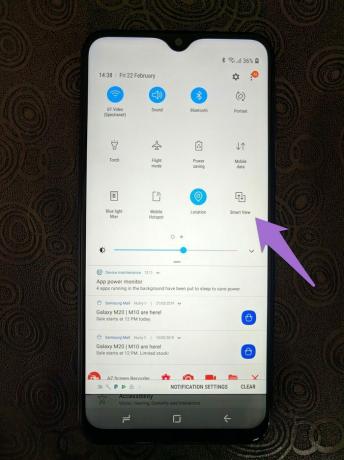
Устранение неполадок, связанных с зеркалированием экрана, не работающим на Fire TV
Если у вас есть совместимые устройства, но вы не можете отразить телефон Android на Fire TV Stick, вам следует изменить диапазон частот Wi-Fi (2,4 ГГц или 5 ГГц) на обоих устройствах. Настройки будут присутствовать на вашем телефоне в разделе Wi-Fi приложения «Настройки». Переключитесь на диапазон частот 5 ГГц в вашей беспроводной сети. Похоже, что на новых устройствах Android эта настройка отключена. В этом случае вам придется сменить группу с вашего настройки роутера.
Из-за ограничений, установленных Google, стандартные устройства Android не позволяют отображать ваш телефон на телевизоре, кроме как с устройством Google Chromecast. Однако вы можете транслировать свой контент на Fire TV Stick с помощью сторонних приложений на таких устройствах.
Разница между зеркалированием и литьем
Когда вы зеркалируете свой телефон, вы, по сути, проецируете точное содержимое с экрана телефона на телевизор. Это как большой экран для экрана вашего телефона. Вы можете просматривать свои уведомления, проверять настройки, читать сообщения и т. д. во время зеркального отображения вашего телефона. Все, что вы делаете на своем телефоне, будет отражаться на вашем телевизоре.

Но когда вы транслируете, вы только проецируете видео, изображение или аудиофайл со своего телефона на телевизор. Отражается только ваш контент, а не весь экран. Кастинг дает вам возможность управлять своими медиафайлами с телефона. Таким образом, ваш телефон действует как пульт дистанционного управления для независимой трансляции видео с вашего телефона на телевизор.
Как отразить стандартные устройства Android на Fire TV
Как упоминалось выше, вы не можете зеркалировать стандартный Android, и вам придется транслировать его на Fire TV, который не имеет встроенной поддержки для трансляции мультимедиа.
Для этого вам нужно будет установить Трансляция на ТВ на вашем телефоне. После установки приложения откройте его, и ваш Fire TV автоматически появится, если вы подключены к той же сети Wi-Fi. Нажмите на него, чтобы подключиться. Затем выберите контент, который вы хотите транслировать на телевизор. Вы можете транслировать как локальный, так и онлайн-контент.
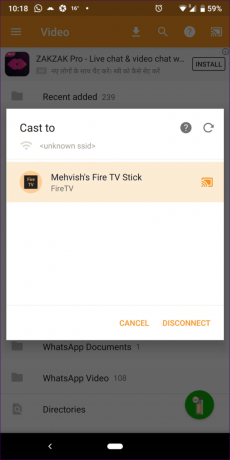
я попробовал это на мой пиксельный телефон который работает на чистом Android и работает нормально. Однако кастинг идет медленно, потому что этот процесс требует времени по сравнению с кастингом, доступным в Chromecast, или зеркалированием экрана в Fire TV.
Ограничения для зеркалирования Fire TV
Некоторые проблемы возникают и с зеркалированием. Например, когда вы зеркалируете свой телефон на телевизор, экран должен быть включен в течение всего времени. Это имеет тенденцию разряжать аккумулятор вашего телефона. Во-вторых, вы не можете делать что-либо еще на своем телефоне. Если вы зеркально воспроизводите фильм со своего телефона, выход из приложения также закроет зеркальный контент на вашем телевизоре.
Кроме того, некоторые потоковые приложения не поддерживают дублирование экрана.
Аргх, Гугл!
Печально видеть, что Google идет по тому же пути, что и Apple, блокируя свою экосистему. Мы понимаем, что Google хочет, чтобы люди использовали Chromecast устройств, но это не должно означать, что они отключают Miracast. Благодаря сторонним приложениям вы по-прежнему можете пользоваться Miracast на устройствах Android, которые его не поддерживают. Однако опыт не такой гладкий.